14 choisissez ajouter, 17 choisissez ok, Paramétrage des options d'apparence – QuickLabel Kiaro! Manuel d'utilisation
Page 60
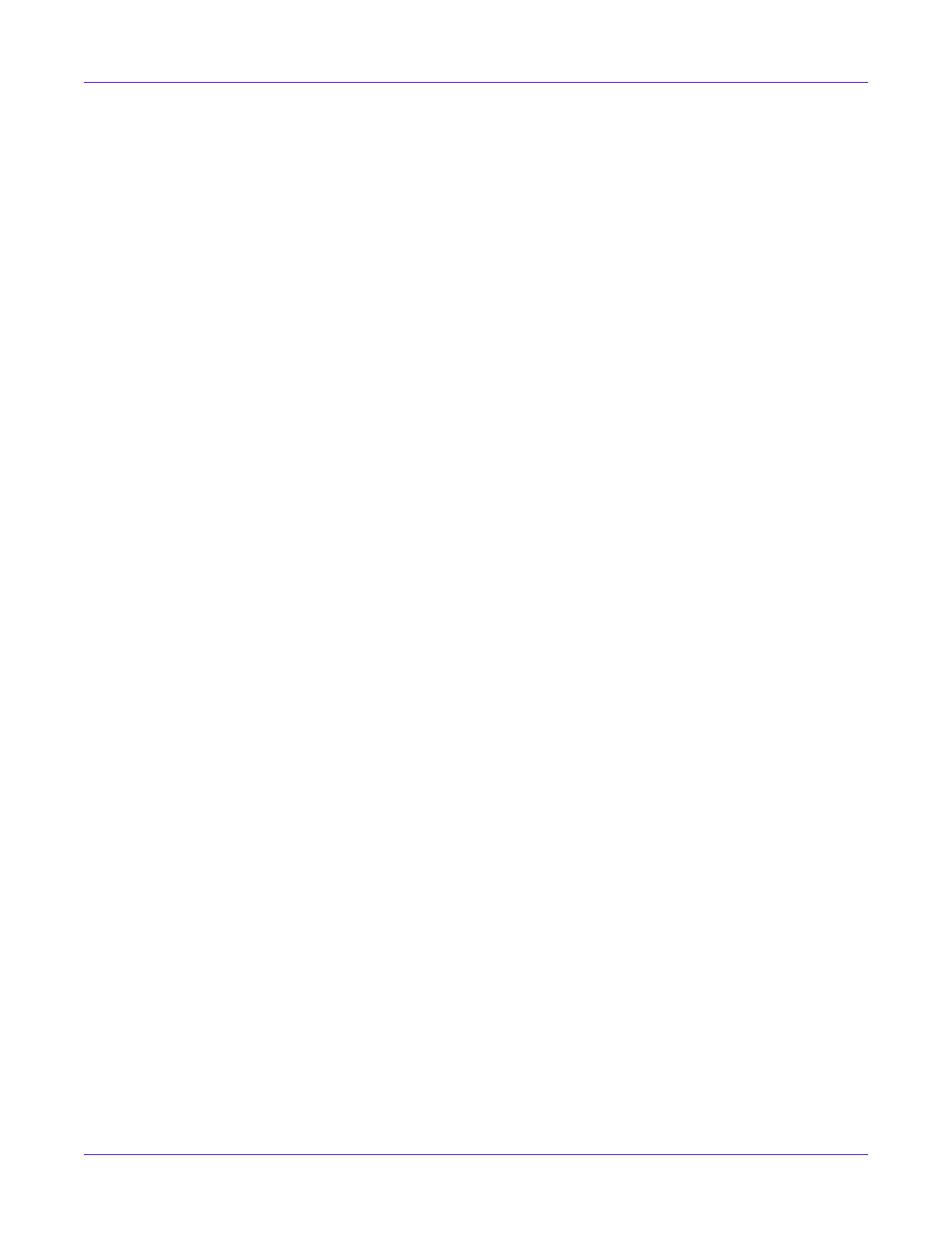
Conception et impression d'étiquettes
46
Guide d’utilisation de la Kiaro!
13
Si nécessaire, utilisez les options de décalage pour ajuster l'emplacement d'une
image imprimée par rapport aux marques de calage des couleurs du support.
•
Décalage vertical
- Les valeurs négatives font descendre l'image sur
l'étiquette (en s'éloignant de l'imprimante). Les valeurs positives font monter
l'image sur l'étiquette (en direction de l'imprimante).
•
Décalage horizontal
- Les valeurs négatives déplacent l'image sur la gauche
de l'étiquette. Les valeurs positives déplacent l'image sur la droite de
l'étiquette.
14
Choisissez
Ajouter
.
15
Si nécessaire, vous pouvez modifier ou supprimer des papiers pour étiquettes.
•
Pour modifier un papier pour étiquettes, sélectionnez-le dans la liste et
changez ses paramètres. Ensuite, choisissez
Modifier
.
•
Pour supprimer un papier pour étiquettes, sélectionnez-le dans la liste et
choisissez
Supprimer
.
16
Si nécessaire, vous pouvez importer ou exporter des informations sur le papier
pour étiquettes. Cela peut vous être utile pour transférer les paramètres d'un
papier pour étiquettes d'un PC à l'autre.
•
Importer - Choisissez cette option pour importer des informations sur le
papier à étiquettes à partir d'un fichier.
•
Exporter - Choisissez cette option pour exporter des informations sur le papier
à étiquettes vers un fichier.
17
Choisissez
OK
.
Paramétrage des options d'apparence
Avant d'imprimer à l'aide de l'application d'un autre fabricant, vous devez
sélectionner les options d'apparence de votre étiquette.
Note: Les instructions du pilote d'impression s'appliquent uniquement à l'impression à l'aide
d'applications de conception d'autres fabricants. Si vous utilisez Custom QuickLabel Omni,
cette opération n'est pas nécessaire.
1
Ouvrez la fenêtre d'imprimante appropriée en fonction de votre version de
Windows.
•
Dans Windows XP, sélectionnez
Démarrer > Imprimantes et télécopieurs
.
•
Dans Windows Vista, sélectionnez
Démarrer > Panneau de configuration >
Imprimantes
.
•
Dans Windows 7, sélectionnez
Démarrer > Périphériques et imprimantes
.
•
Dans Windows 8, accédez à l'option
Rechercher
en pointant le coin supérieur
droit de l'écran. Recherchez « Panneau de configuration » et cliquez sur l'icône